Nachdem ich vor ein paar Tagen einen Artikel über die UV-Ergebnisse meiner 4090 geschrieben habe (den ihr hier finden könnt), sind einige Fragen bzgl. des „wie“ aufgekommen. Ich war etwas verwundert, da es ja doch viele Anleitungen da draußen gibt. Aber gut, für eine ist bestimmt noch Platz, dachte ich mir und damit herzlich willkommen zu meinem „How to undervolt your GPU – 4090 Edition“.
Vorbereitung
Als erstes gibt es ein paar Sachen die ihr benötigt und runterladen müsst:
- MSI Afterburner
- 3DMark (Timespy bzw. Port Royal)
- Info: Timespy ist kostenlos, Port Royal gibt es für schlanke 2,49€
- Zeit und Geduld
Ganz schön übersichtlich die Liste, oder? Mehr ist es wirklich nicht. Jetzt, da ihr die benötigten Programme geladen und installiert habt, schauen wir uns das eigentliche Undervolting an.
How to undervolt your GPU – 4090 Edition – Aber Wie?
Ich möchte hier auf zwei Methoden eingehen welche ich ebenfalls für meinen in der Einleitung genannten Artikel verwendet habe. Zum einen die „Quick and Dirty“-Methode und zum anderen die „Zeit und Geduld“-Methode. Tolle Bezeichnungen, oder? So kann ich sie mir am einfachsten merken.
Methode 1 – Quick and Dirty
Ihr habt keine Zeit, keine Lust und keine Geduld? Wollt aber wenigstens ein bisschen undervolting betreiben? Dann ist diese Methode optimal für euch. Ich habe diese ebenfalls als erstes verwendet, bin aber dann recht schnell zur zweiten Methode gewechselt, da ich einfach wissen wollte was geht.
Was also tun:
- Afterburner starten
- Power Limit auf die von euch gewünschte Prozentzahl setzen
- Profil speichern und ggfls. sperren, Autostart aktivieren und die Einstellungen speichern.
- Ich selbst speichere auch immer das Default-Profil (auf Position 1) ab
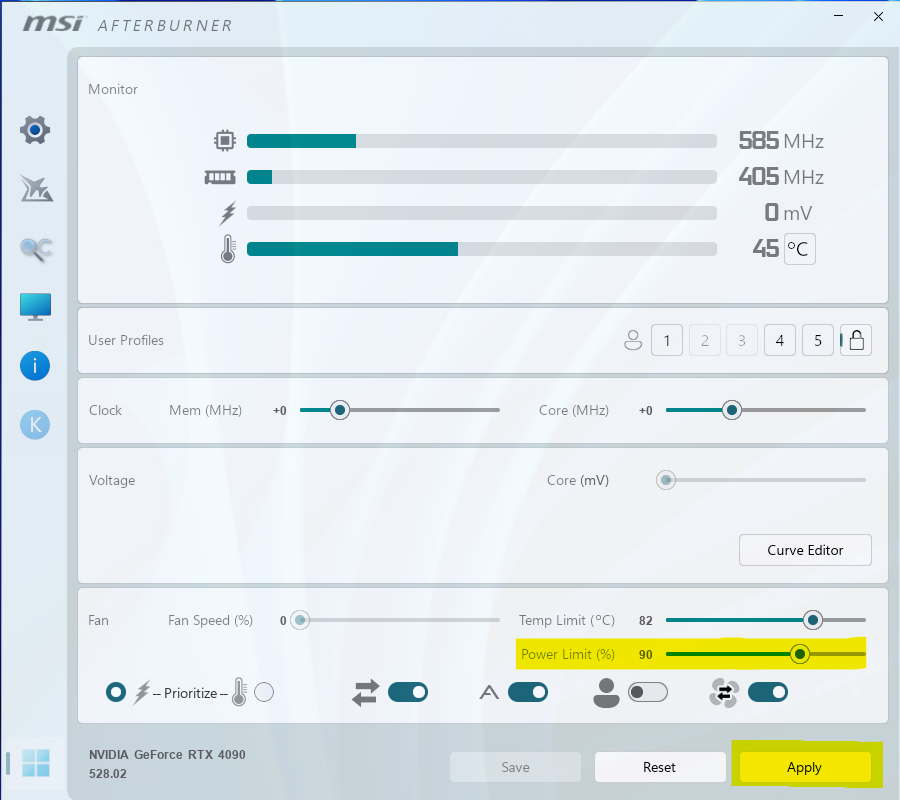

That`s it, ihr müsst nichts weiter tun. Noch nicht einmal 3DMark starten. Richtig gut, oder? Geht so. Mit dieser Methode überlasst ihr der Karte quasi alles. Sie regelt weiterhin den Takt und die Spannung, ihr gebt ihr einfach nur x% weniger an Strom. Oder anders herum ausgedrückt, ihr gebt ihr das Maximum an Spannung (in %), was sie verwenden darf.
Es hindert euch natürlich niemand daran, und es wäre sogar sinnvoll, verschiedene Power Limits in dem Benchmark eurer Wahl zu testen um zu sehen, wie viel weniger Punkte ihr erreicht. Im oben genannten Artikel habe ich die Werte meiner Karte in 5%-Schritten von 100% bis runter zu 50% ermittelt. Quick war das zu dem Zeitpunkt allerdings nicht mehr.
Bedenkt aber, dass es sich um synthetische Benchmarks handelt, die zwar super zum Vergleich sind, mit der realen Welt (real world scenarios) aber wenig zu tun haben.
Kommen wir jetzt zu den Vor- bzw. Nachteilen der Methode 1:
Vorteile
- einfach
- schnell
Nachteile
- ungenau, Karte regelt Spannung und Takt selbst
Wer jetzt wie es so schön heißt „Blut geleckt“ hat, sollte mit Methode 2 fortfahren. Woher kommt eigentlich dieser Spruch?!
Methode 2 – Zeit und Geduld
Ich versuche mich jetzt so einfach wie möglich auszudrücken und Methode 2 zu beschreiben, damit es wirklich jeder versteht und durchführen kann. Experten im UV-Business schauen sich vermutlich eh keinen Guide dazu an. Vorher aber noch ein wichtiger Hinweis: Alles hier erfolgt auf eigene Gefahr. Sollte klar sein, aber ich wollte es dennoch gerne erwähnen.
IST-Werte ermitteln
Kommen wir zur Ermittlung der IST-Werte. Für die einen interessant, für die anderen überflüssig. Ich selbst finde es recht interessant und irgendwie muss man ja eine Baseline festlegen, um zu sehen in wie weit sich die Leistung der GPU verbessert bzw. verschlechtert. Dann mal los:
- Afterburner installieren – sollte durch die Vorbereitungen bereits erledigt sein
- 3DMark installieren (Time Spy oder Port Royal – it`s your choice) – sollte ebenfalls durch die Vorbereitungen erledigt sein
- Afterburner starten
- optional: Default-Profil abspeichern
- Time Spy bzw. Port Royal starten, die erreichte Punktzahl, die IST-Werte für GPU-Takt, VRAM-Takt und die max. Temperatur ermitteln (und notieren)
- ihr findet diese Werte, bis auf die erreicht Punktzahl, im Afterburner-Graphen – ja, ihr könnt scrollen
Jetzt, wo wir die IST-Werte ermittelt haben, können wir uns dem eigentlichen Undervolting der Karte widmen. Ich habe es ja gesagt, ihr braucht Zeit und Geduld.
Das eigentlichen UV
Als erstes passen wir im Afterburner den Takt (Core Clock) an und erhöhen ihn um +150MHz. Dazu einfach auf das +0 klicken und 150 eingeben oder den Regler verwenden. Klickt rein, spart Nerven. Vergesst nicht die Schritte via Apply zu speichern. Vergisst man schneller als man denkt.
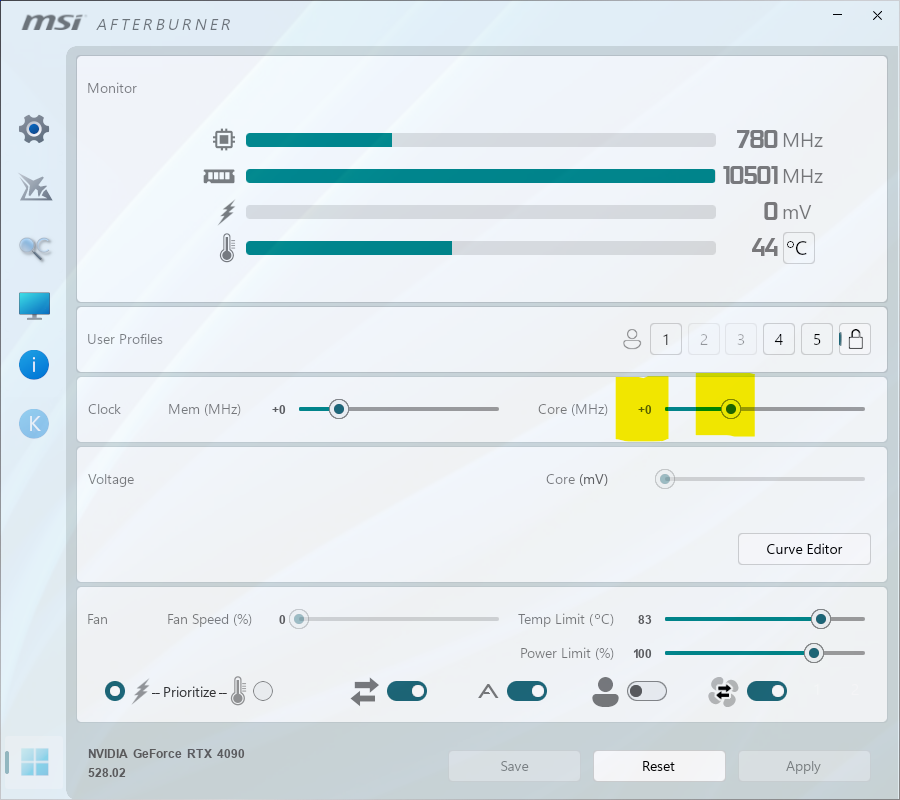
Als nächstes öffnen wir das Fenster, um uns die Spannungskurve etwas genauer anzusehen. Klickt dazu auf Curve Editor oder verwendet STRG+F.
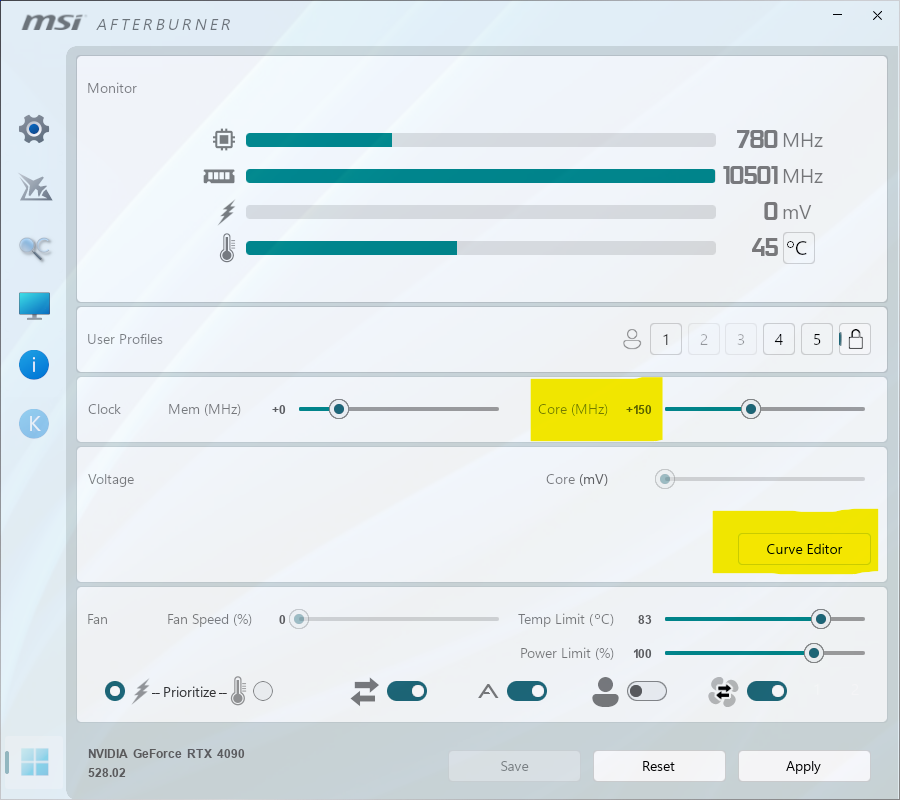
Hier sehen wir die Standardkurve in zartem grau und darüber die von uns festgelegte +150MHz Kurve.
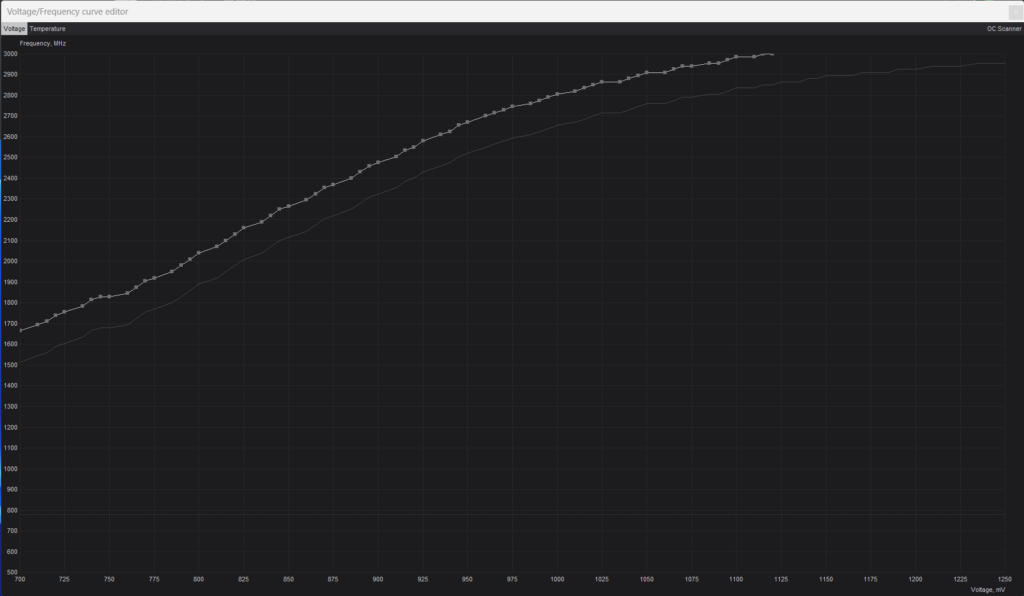
Pro-Tipp: Wenn ihr Shift drückt und gedrückt haltet und einen Rahmen zieht, könnt ihr gleich mehrere Spannungspunkte markieren. Hat etwas gedauert bis ich das mitbekommen habe.
Habt ihr die komplette Kurve markiert, könnt ihr durch klicken auf einen dieser Spannungspunkte die komplette Linie verschieben. Da wir uns anschauen wollen wie sich die Karte mit 0,875V verhält, schieben wir die Kurze komplett unter diesen Punkt. Mit einem Klick auf Apply wird die Kurze begradigt (und gesichert). Das Fenster der Spannungskurve überlappt die Afterburner-GUI. So zur Info.
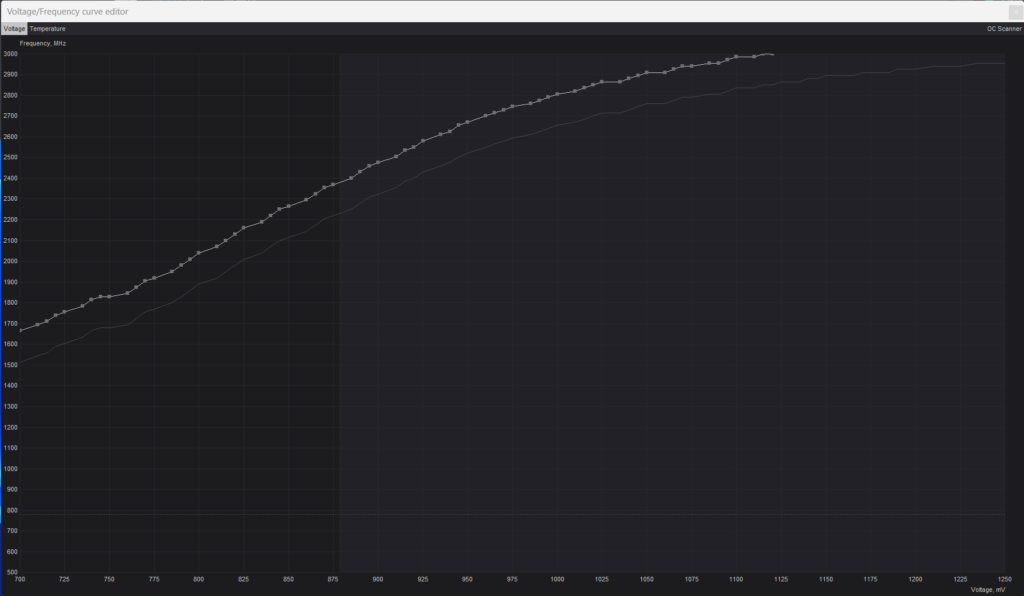
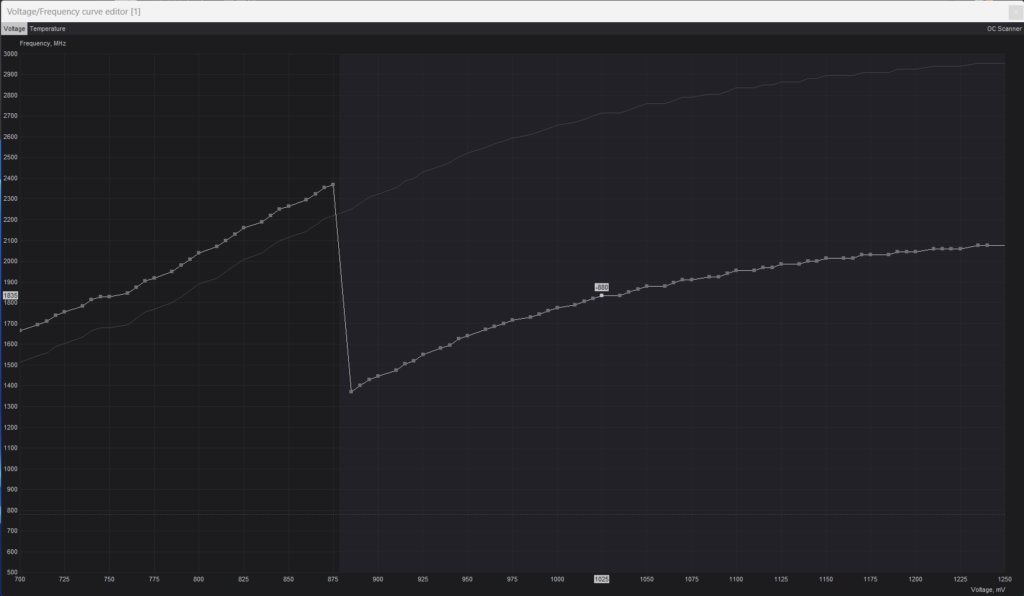
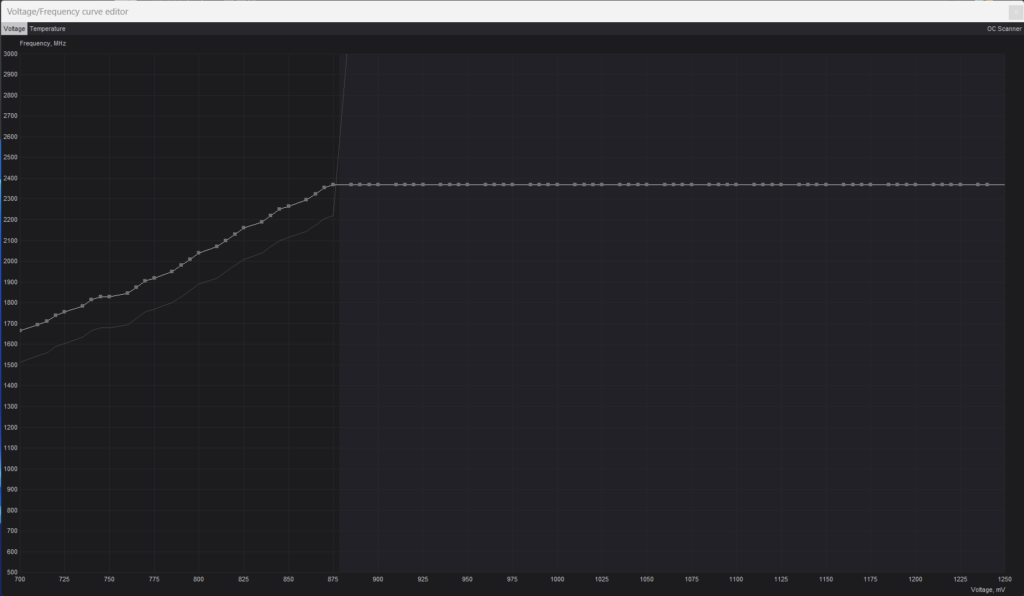
What did we do?
Was haben wir da gerade getan? Fassen wir kurz zusammen: Wir haben den Core Takt der Karte um 150MHz erhöht und im Anschluss die Spannungskurve ab 0,875V begradigt. Bedeutet, die Karte wird maximal 0.875V verwenden und auf den definierten Wert boosten.
Jetzt beginnt das Spannende – kann die Karte mit diesem Wert laufen? Startet also 3DMark und lasst einen Benchmark eurer Wahl laufen. Jetzt können genau 2 Dinge passieren:
- euer System ist stabil
- Glückwunsch, ihr seid fertig. Zumindest fast. Wenn ihr noch Lust habt (und ich denke das habt ihr), so könnt ihr jetzt noch versuchen, euch weiter dem Maximum zu nähern. Dazu müsst ihr die Kurve in 15MHz-Schritten weiter nach oben schieben. Wie das funktioniert, habe ich euch oben beschrieben.
- euer System ist instabil
- Schade, aber nicht schlimm. Immerhin seid ihr durch den Absturz zu der Erkenntnis gekommen, dass es zu viel war. Verringert jetzt den Takt in 15MHz-Schritten und schaut, ob der Benchmark im Anschluss stabil läuft. Wenn nein, dann immer weiter absenken bis ihr zu einem stabilen Ergebnis kommt.
Abgeschlossen ist das Ganze natürlich erst, wenn ihr ein für euch stabiles Ergebnis erreicht habt. Habt ihr das erreicht, dann unbedingt die Einstellungen speichern und nicht vergessen den automatischen Start zu aktivieren.

Auch hier möchte ich noch einen Blick auf die Vor- und Nachteile werfen:
Vorteile
- stabile Spannung
- stabiler Takt
- geringer Stromverbrauch
- leisere GPU
Nachteile
- zeitaufwändig
- Geduldsspiel
- Ergebnisse von Karte zu Karte unterschiedlich („
SilikonSilizium-Lotterie“)
Wie schneiden eure Karten so ab? Schreibt es gerne in die Kommentare.
* Die mit * gekennzeichneten Links zu Amazon sind Affiliate-Links. Kommt über diesen Link ein Einkauf zustande, gibt es für mich ein paar Cent Provision. Für euch entstehen dabei selbstverständlich !keine! Mehrkosten.

















“Silikonlotterie” würde ich eher mit „Siliziumlotterie“ übersetzen. 😉
Danke für den Hinweis, habe es verbessert.